今天给大家带来一款Windows端的实用软件,不管是正在读书或者已经工作的你,都能用得上!

在生活中我们难免会对一些信息或网页等,进行截图、贴图、长截图、录制GIF,以及图片文字识别等操作。
今天的这款工具堪称全能,基本覆盖了你对于截图及相关功能的全部需求,电脑上装一个不亏!
文字版教程:
1、 双击exe文件,安装后运行多功能截图工具。

2、 运行后,可以直接按下快捷键“ctrl+1”进行截图等操作,左下角有相关功能的快捷键提示。
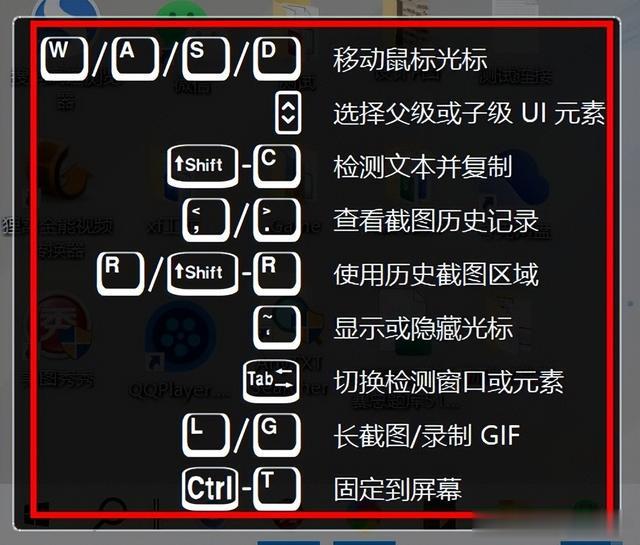
3、 截图时,底部会显示支持的操作菜单,比如添加马赛克、文字、几何图形、录制gif等。
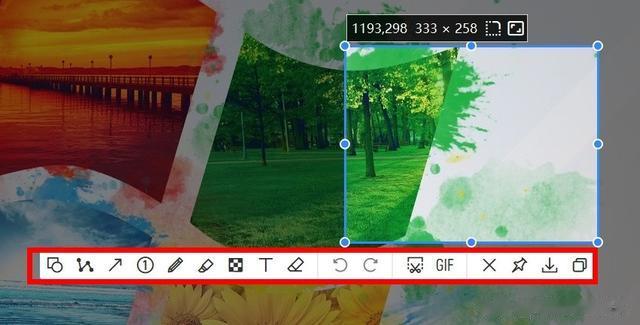
4、 如点击“T”,即可直接添加文字,图片或视频保存后,会带着该文字显示。
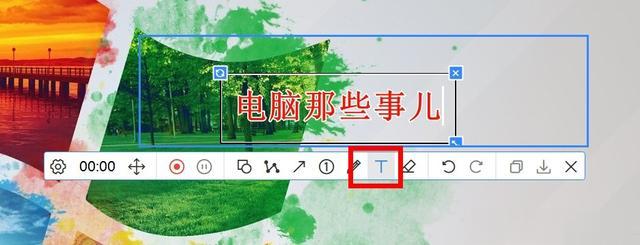
5、 对添加的元素不满意,可用橡皮擦修改擦除。
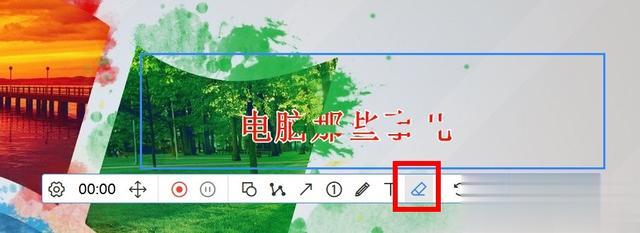
6、 视频录制好后,可直接保存。有这功能,你不用下载单独的录屏软件啦。
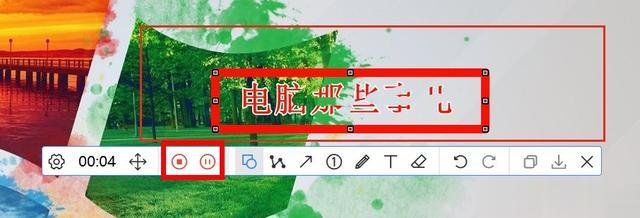
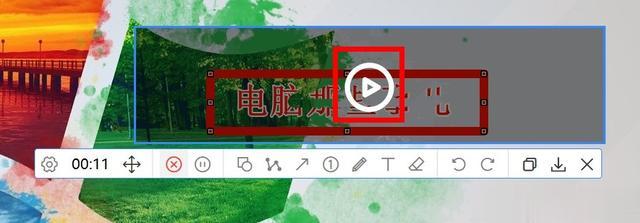
7、 截图后,直接识别并复制文字,这功能也太方便了。

8、 长截图功能,也超实用。
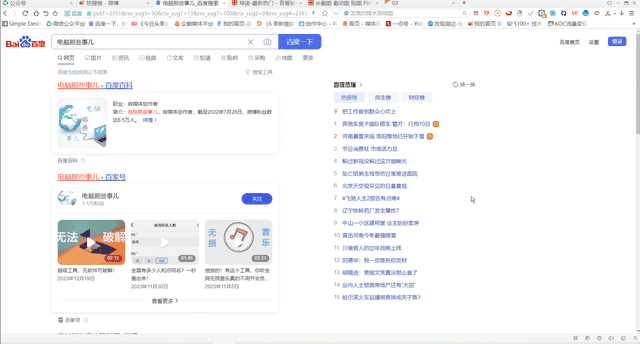
9、 获取该工具(地址复制到浏览器打开)
https://pan.quark.cn/s/787504f5d30f
